Windows10系统之家 - 安全纯净无插件系统之家win10专业版下载安装
时间:2017-11-01 15:31:27 来源:Windows10之家 作者:huahua
一些用户在使用win10系统过程中,有用户发现整个屏幕突然变成了黑白色的图,windows10系统电脑屏幕变成灰色怎么办?其实该问题应该是用户不小心按到了windows徽标+ctrl+c 快捷键开启了应用颜色筛选器导致的。下面小编给大家分享windows10系统电脑屏幕变成灰色的解决方法。
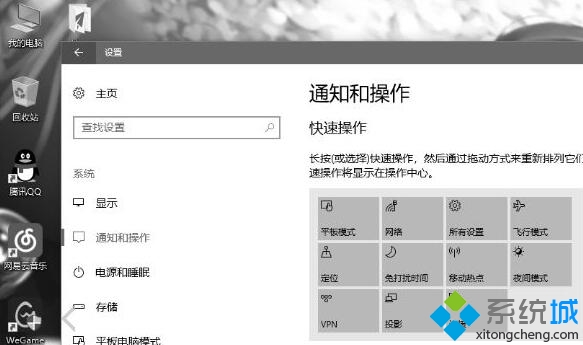
方法一:
只需再次按下 windows徽标键+Ctrl+C 组合键即可将其关闭。
方法二:
1、按下windows+i在打开的Windows 设置窗口,点击【个性化】,如图:
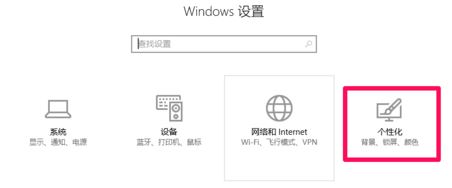
2、在个性化设置窗口,我们点击窗口左侧的【颜色】,如图:#f#
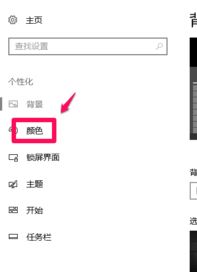
3、在颜色对应的右侧窗口中,下拉到“相关的设置”,点击:高对比度设置,如图:
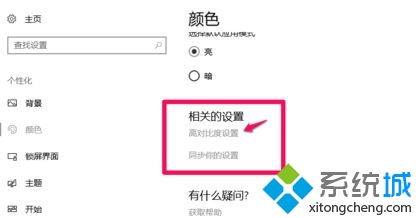
4、此时会打开Color & high contrast(彩色高对比度)窗口,我们可以看到“应用颜色筛选器”的开关处于【开】的位置。
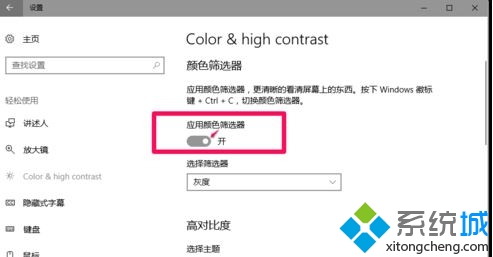
以上就是windows10系统电脑屏幕变成灰色怎么办介绍了。用户们只要按照上述步骤进行操作,就能发现电脑屏幕很快恢复正常!
热门教程
热门系统下载
热门资讯





























